
У Windows 10 Windows Update більше не встановлює кожен Апаратний водій оновити його. Замість цього він пропонує список додаткових оновлень драйверів. Ви повинні встановити це лише у конкретних ситуаціях, якщо ви сумніваєтеся, залиште їх поодинці
Тільки встановіть їх, якщо у вас є гарна причина
Ми пояснимо, що трохи детально, але ось швидка відповідь: ми рекомендуємо уникати встановлення цих додаткових оновлень драйверів, якщо у вас немає хорошої причини. Іншими словами, якщо ваш комп'ютер та всі його апаратні пристрої працюють належним чином, ви не повинні встановлювати жодного з цих додаткових оновлень драйверів.
Якщо у вашій системі є проблема з апаратним пристроєм, це гарна ідея для перевірки та встановлення будь-яких наявних оновлень драйверів. Наприклад, якщо ваш принтер не працює належним чином, можливо, ви захочете шукати оновлення драйвера принтера та встановити його, якщо він доступний. Якщо ваш комп'ютер переживає проблеми з звуком, можливо, ви захочете встановити оновлений аудіо-драйвер.
Це порада, яку ми надаємо, і це така ж порада Microsoft дає в інтерфейсі оновлення Windows Windows 10 Windows:
Якщо у вас є конкретна проблема, одна з цих водіїв може допомогти. В іншому випадку автоматичні оновлення збережуть ваші драйвери.
Що таке додатковий оновлення драйвера?
Windows Update автоматично встановлює багато оновлень драйверів у вашій системі. Однак, з початку 2020 року, існує два типи оновлень водія на Windows 10: Автоматичні та необов'язкові.
Рішення про те, чи буде оновлення автоматично або вручну Залишилися до виробника апаратного пристрою Коли він завантажує драйвер до оновлення Windows.
У більшості сценаріїв оновлення автоматично встановлені Windows Update буде добре працювати, і вам не доведеться турбувати інше. (Одним з виняток - це графічні драйвери: якщо ви геймер, ви хочете регулярно Встановіть оновлення графічного драйвера для покращення ефективності ігор .)
Однак у деяких сценаріях ви можете виникнути проблема з певним апаратним пристроєм у вашій системі. Якщо апаратний пристрій не працює належним чином, наприклад, Wi-Fi вирізання, аудіо проблеми або проблеми друку, ви іноді можете встановлювати додатковий оновлення драйвера з оновлення Windows для цього конкретного пристрою, щоб побачити, чи він виправляє проблему.
Як встановити додаткові оновлення драйверів
Щоб знайти та встановити додаткові оновлення драйвера на Windows 10, голова до налаштувань та GT; Оновлення & amp; Безпека та GT; Windows Update. (Ви можете натиснути Windows + i, щоб відкрити вікно налаштувань.)
Натисніть посилання "Переглянути додаткові оновлення". Якщо ви не бачите це, немає додаткових оновлень. Ви також можете натиснути кнопку "Перевірити наявність оновлень", щоб оновити список доступних оновлень.
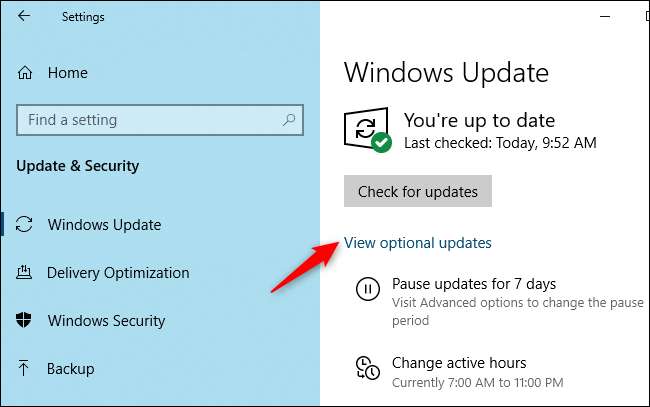
Розгорніть розділ «Driver Updates» тут, щоб переглянути додаткові оновлення драйверів.
Якщо ви не бачите розділ Оновлення драйверів, ніяких додаткових оновлень драйверів не доступні. Цей екран також пропонує інші види додаткових оновлень, в тому числі додаткові оновлення якості , також відомий як Оновлення C і D .
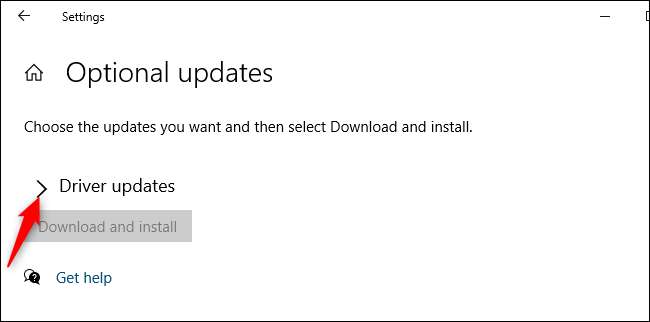
Ви побачите список доступних додаткових оновлень драйверів тут. Для кожного, ви побачите назву виробника обладнання, тип пристрою, дата і номер версії.
Деякі водії матимуть неправильні дати або ніяких дат на всіх. Наприклад, ми бачили оновлення драйвера Intel позначене як випущені в 1970 році Це Unix епоха і, здається, знак того, що Intel забув використовувати реальну дату для водія.
Ви також можете побачити повторювані версії драйвера з декількома різними номерами версій.
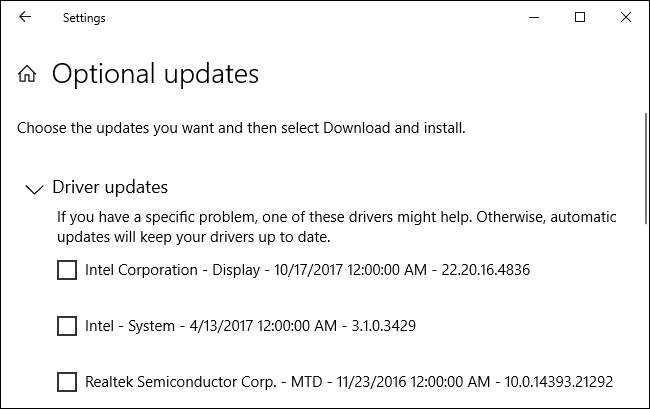
Для установки додаткового оновлення драйверів, просто перевірити його, а потім натисніть кнопку «Завантажити та встановити» в нижній частині списку.
Порада: Ви не повинні встановлювати жодного з цих додаткових оновлень драйверів, якщо у вас немає конкретної проблеми з пристроєм апаратного забезпечення. Необов'язкові оновлення драйверів можуть запровадити нові проблеми. Не виправляйте те, що не зламано!
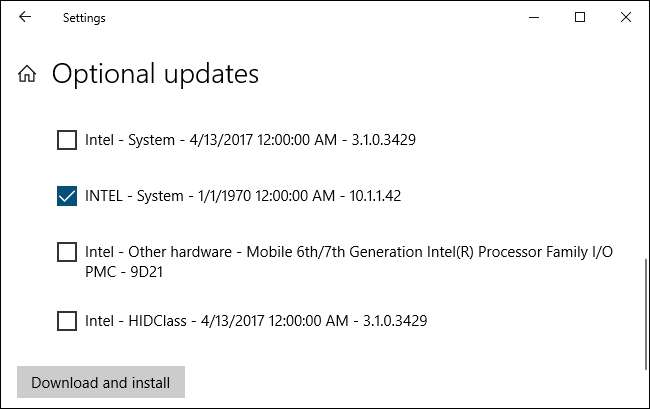
Якщо ви хочете видалити додатковий оновлення драйвера, вам потрібно буде Переверніть драйвер пристрою у диспетчері пристроїв Windows . Ви можете використовувати цю функцію, щоб Windows 10 використовувати нормальний пристрій, автоматично встановлений драйвер, якщо додатковий драйвер викликає проблеми.







